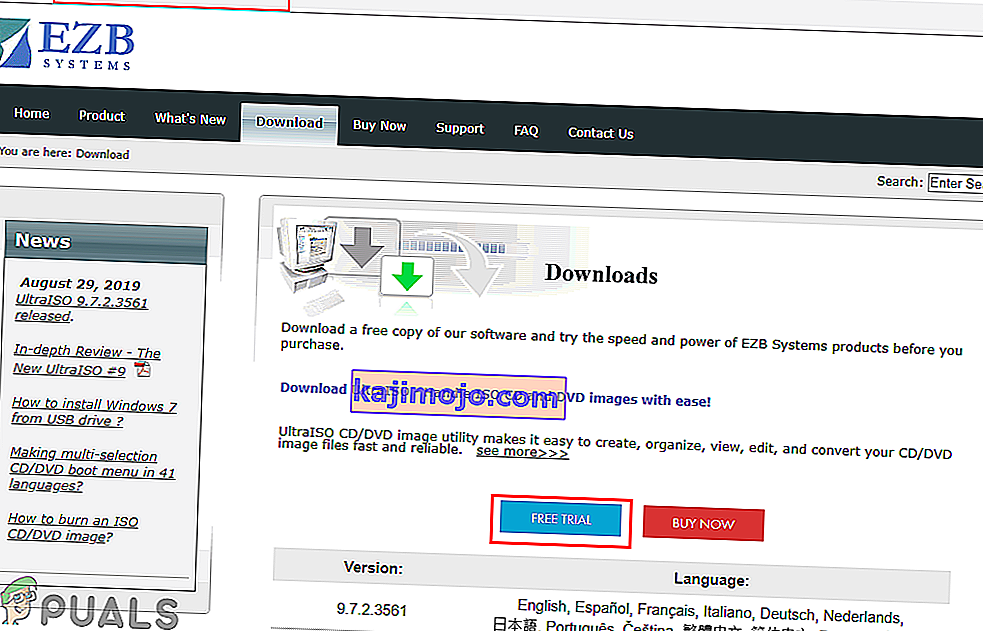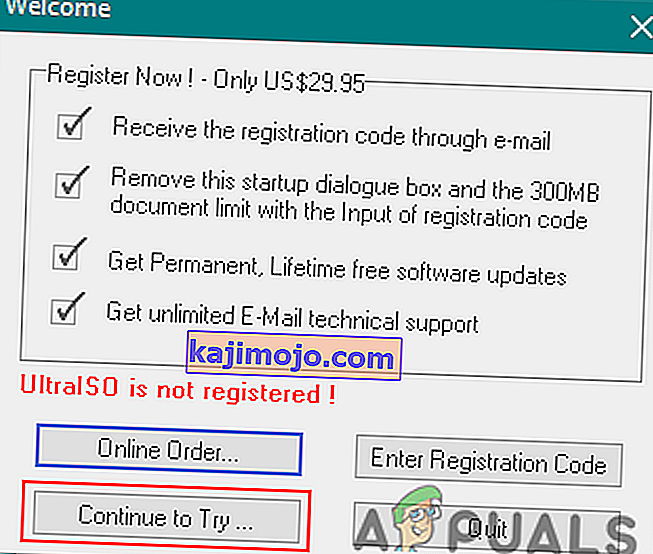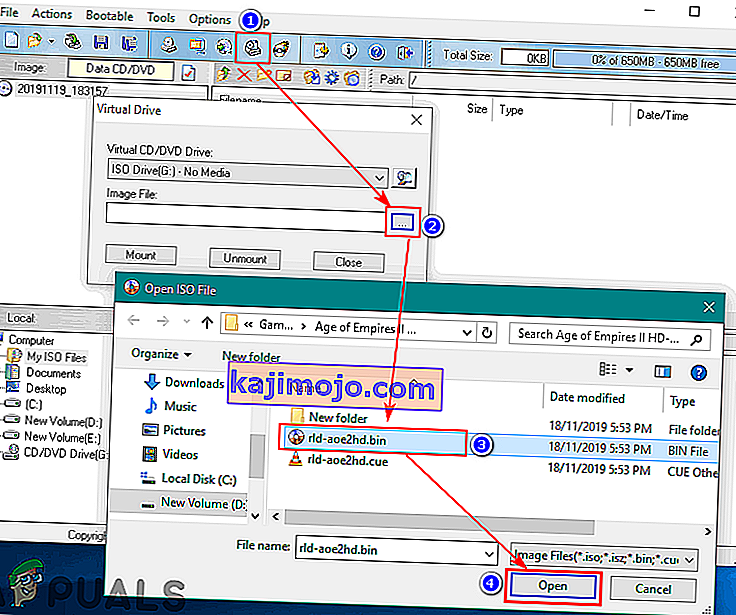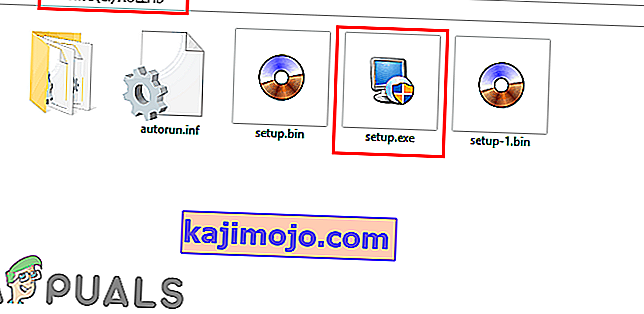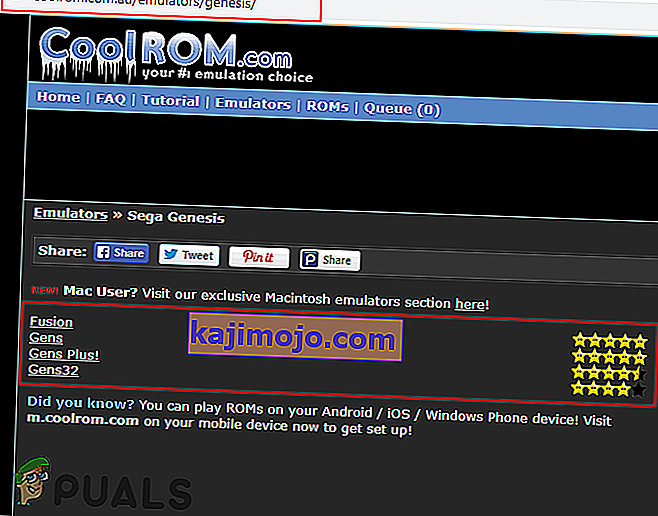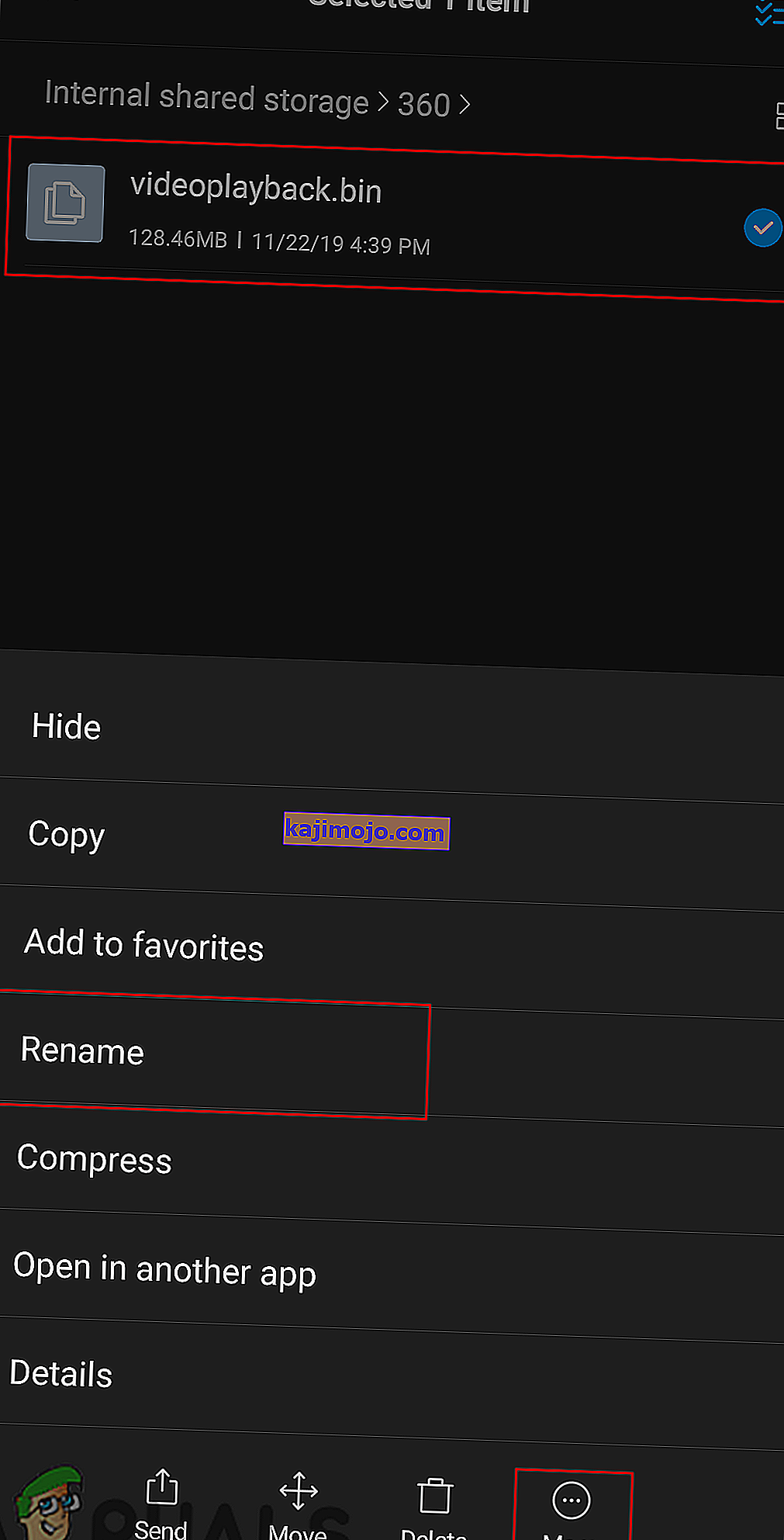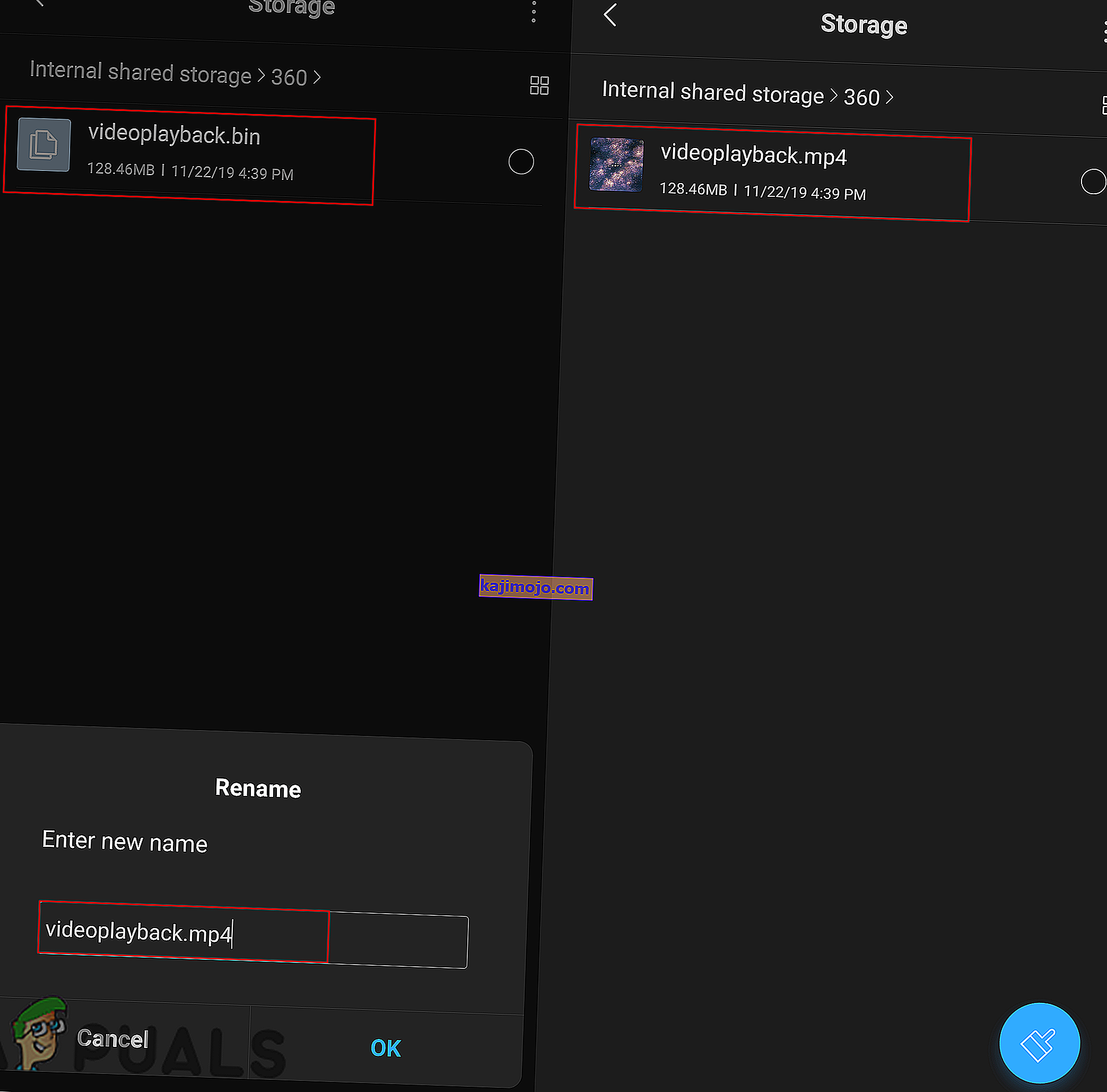.bin yra dvejetainių failų plėtinys. Kiekviename faile yra išsaugota skirtinga informacija ir informacija gali būti skirta įvairiems tikslams. Šie failai dažnai yra sudaromos kompiuterinės programos. Tai gali būti vaizdai, garso įrašai, vaizdo įrašai, diegimas arba kompaktinių diskų vaizdų failai. Kai kuriais atvejais šie BIN failai yra išsaugomi dvejetainiu formatu ir juos galima atidaryti naudojant bet kurį teksto rengyklę. BIN failas taip pat gali būti „Sega“ vaizdo žaidimų ROM vaizdas. Šiuos „.bin“ žaidimo failus galima žaisti kompiuteryje naudojant „Sega Genesis“ emuliatorius.

Kaip atidaryti „.bin“ failą sistemoje „Windows“?
BIN failai nėra panašūs į jokius įprastus failus, kuriuos galima atidaryti naudojant bet kurią programą be jokių problemų. Šie failai skiriasi nuo tekstinių ar vaizdinių failų, kuriuos paprastai galima atidaryti bet kuriame įrenginyje. Galite atidaryti BIN failus skirtingoje programinėje įrangoje, tačiau jis veiks tinkamai tik programinei įrangai, kuriai jis yra sukurtas. Pavyzdžiui, atidarius BIN failą per ISO ir teksto rengyklę, gali būti rodomi failai / aplankai, tačiau tai neveiks, jei jis sukurtas kitai programinei įrangai. Žemiau parodysime keletą pavyzdžių, kaip atidaryti kitokio tipo .bin failo plėtinių failus.
1 metodas: „UltraISO“ naudojimas norint atidaryti .bin failą
Jei BIN failas yra disko atvaizdas, tikriausiai galite jį prijungti prie virtualaus disko naudodami tokią programą kaip „UltraISO“. Tačiau, kad veiktų, BIN faile taip pat turėtų būti užuominos failas. Norėdami prijungti BIN failą į virtualų diską naudodami „UltraISO“, atlikite šiuos veiksmus:
Pastaba : Šis metodas dažniausiai taikomas disko atvaizdo failams .bin plėtinio pavidalu.
- Eikite į šią nuorodą ir atsisiųskite „ UltraISO“ programos nemokamą bandomąją versiją .
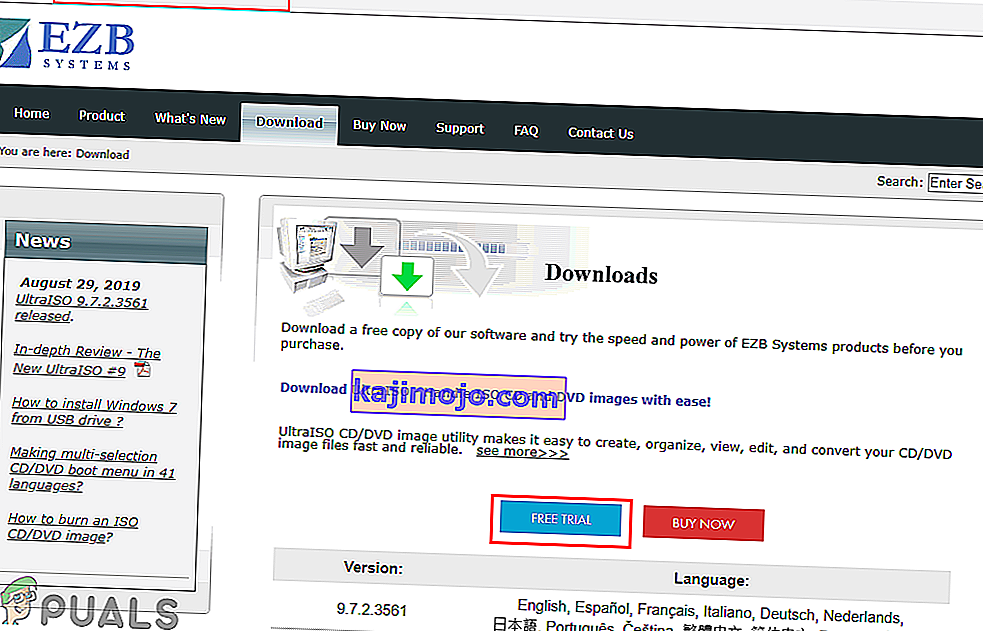
- Pasirinkite norimą kalbą ir spustelėkite mygtuką Atsisiųsti . Kai atsisiuntimas bus baigtas, įdiekite programinę įrangą atlikdami diegimo veiksmus.
- Atidarykite „ UltraISO“ ir spustelėkite mygtuką „ Tęsti bandyti “.
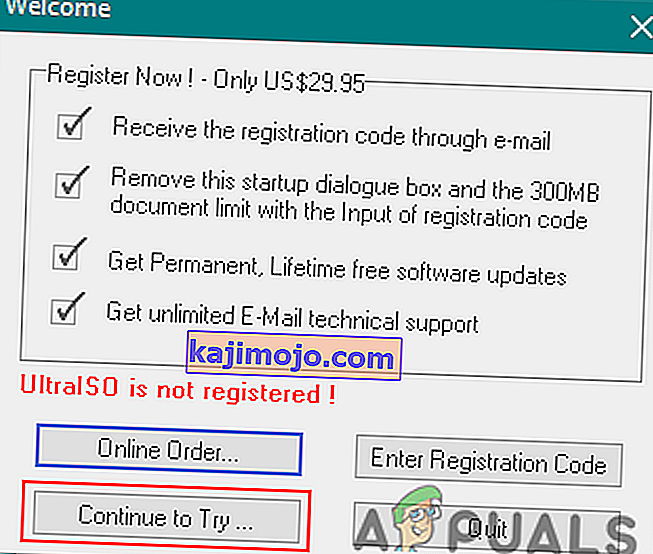
- Spustelėkite piktogramą Tvirtinti prie virtualaus disko, kaip parodyta žemiau. Tada pasirinkite norimą prijungti BIN failą ir spustelėkite Atidaryti . Kai jis bus pasirinktas, spustelėkite mygtuką " Mount ".
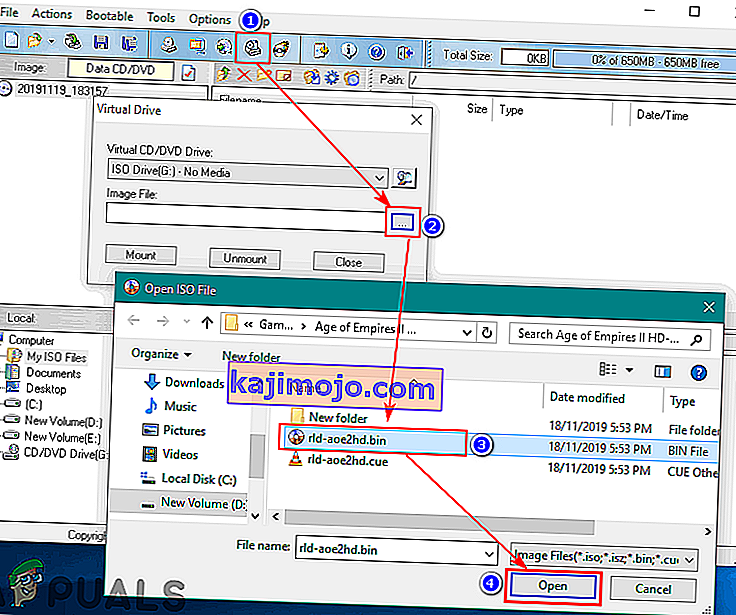
- Eikite į savo kompiuterio diskus, kad rastumėte diskų įrenginį, o BIN failas bus atidarytas per tai.
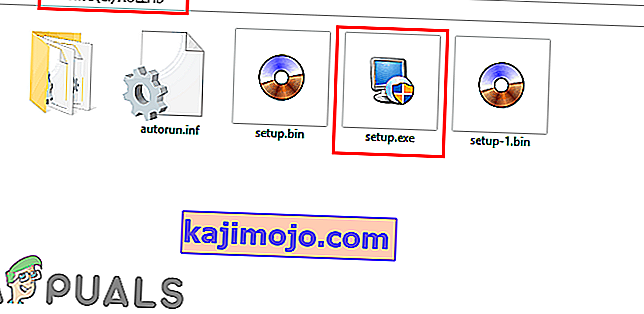
Pastaba : taip pat galite konvertuoti BIN failą į ISO failą, kad jį prijungtumėte.
2 metodas: reikalingos programinės įrangos naudojimas atidarant .bin failą
Kai kurie BIN failai veiks tik tam tikrai programinei įrangai, kuriai jie sukurti. Kai kuriuos galima atidaryti per programą, o kai kurie naudojami kaip „backhand“ failai keliems tikslams. Pavyzdžiui, mes parodysime „Sega Genesis“ žaidimo failus .bin plėtinio pavidalu ir atidarysime jį reikalingu emuliatoriumi, kaip parodyta žemiau:
Pastaba : Šis metodas yra skirtas tik „Sega Genesis“ žaidimams.
- Bet kurį „Emulator“, kuriame veikia „Sega Genesis“ žaidimai, galite atsisiųsti iš bet kurios „ Emulator“ svetainės.
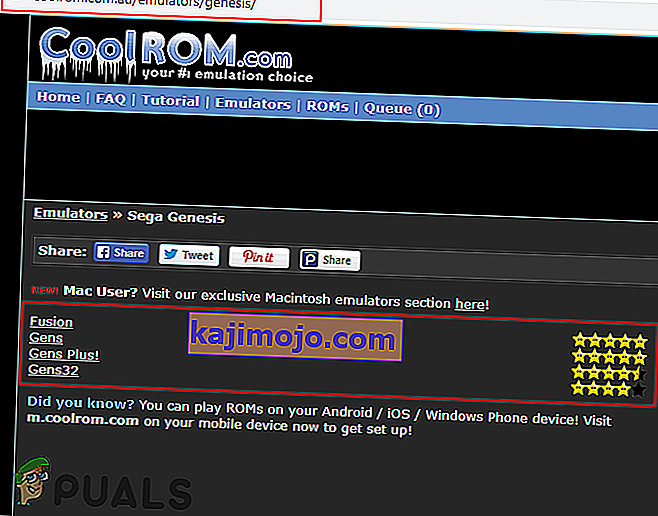
- Atidarykite „ Emulator “ dukart spustelėdami nuorodą aplanke, kuriame jį įdiegėte, arba ištraukdami.
- Dabar vilkite ir upuść į .bin žaidimo failą tiesiai į emuliatorius atidarykite jį, kaip parodyta žemiau:

Kaip atidaryti „.bin“ failą „Android“?
Kartais vartotojai BIN failus randa savo „Android“ failų tvarkyklėje arba atsisiųstos programos sąrankoje, vaizdo failą kaip BIN failą. Dažniausiai .bin plėtinį galima pakeisti į tai, koks failas iš tikrųjų yra, kad jis veiktų. Atlikite šiuos veiksmus, kad atidarytumėte .bin failą „Android“ įrenginiuose:
- Eikite į .bin failo vietą įrenginyje. Palieskite ir palaikykite failą, kad gautumėte mygtuką Daugiau .
- Paspauskite mygtuką Daugiau ir pasirinkite parinktį Pervardyti .
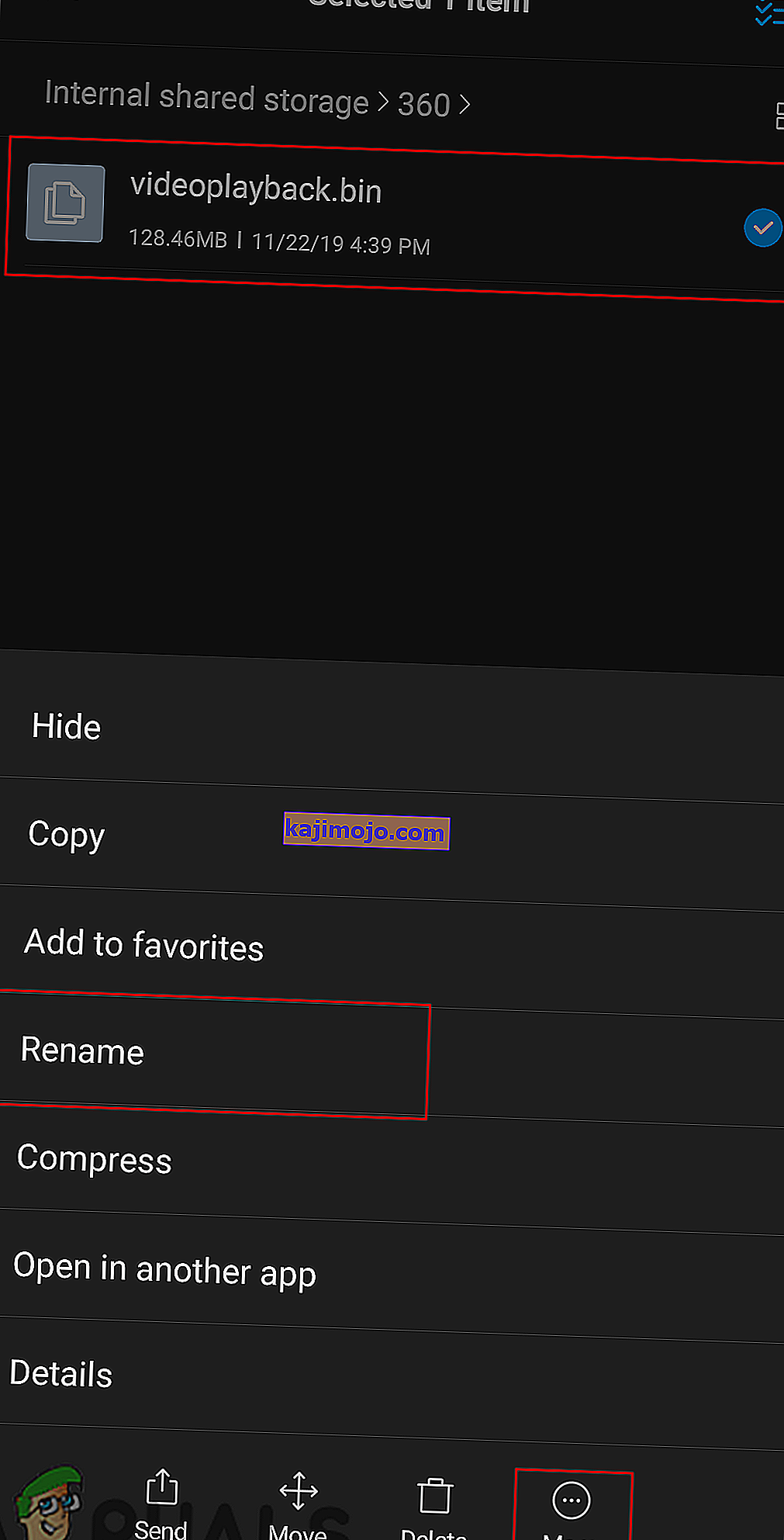
- Dabar pakeiskite failo plėtinį iš '. šiukšliadėžė „į“. mp4 'ir bakstelėkite mygtuką Gerai .
Pastaba : jei failas yra programos diegimo failas, galite jį pervadinti į .apk .
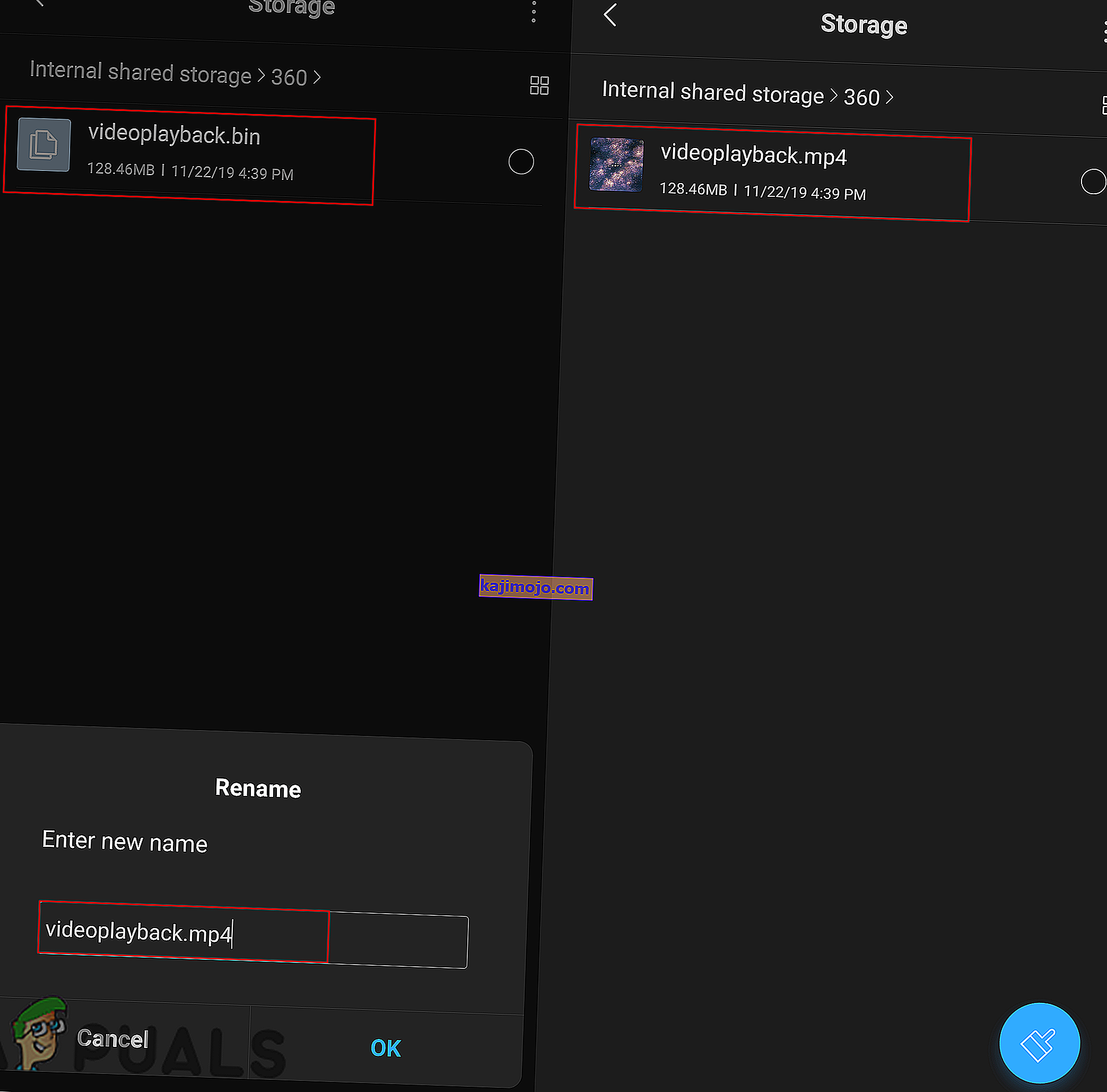
- Pakeitę pavadinimą, pabandykite atidaryti failą paprasčiausiai paliesdami jį.